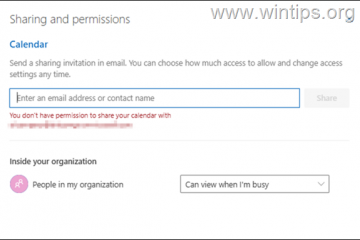Trenger du å vite hvordan du skriver ut på Windows 10 eller Windows 11 fra en hvilken som helst app du bruker? Selv om utskrift ikke er så enkelt som det burde være, er det heller ikke altfor komplisert. Alt avhenger av Windows-versjonen din og appen du vil skrive ut fra. I de fleste situasjoner kan du skrive ut ved å gå til Fil > Skriv ut eller ved å bruke tastatursnarveien Control + P. Men for å gjøre alt så enkelt som mulig, har jeg utarbeidet denne veiledningen som deler alle måtene å skrive ut fra Windows på:
MERK: Denne veiledningen gjelder for Windows 10 og Windows 11. Jeg antar at du allerede har en skriver installert og konfigurert på PC-en din. Hvis du trenger hjelp til å installere en skriver, sjekk disse veiledningene først: Hvordan installere en trådløs skriver i Wi-Fi-nettverket eller Hvordan legge til en lokal skriver på Windows-datamaskinen ved hjelp av en USB-kabel.
1. Trykk CTRL + P på tastaturet for å skrive ut på Windows
Denne metoden fungerer vanligvis både i skrivebordsprogrammer og apper fra Microsoft Store. I et hvilket som helst program, åpne det du vil skrive ut og trykk CTRL + P på tastaturet.
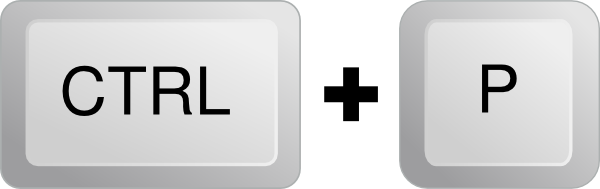
Slik skriver du ut på Windows: CTRL+P
Denne utskriftstastatursnarveien viser utskriftsdialogen, der du kan angi hvordan du vil skrive ut.
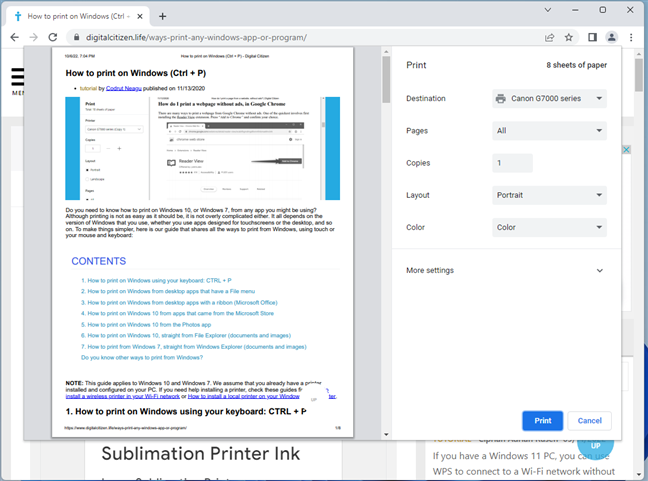
Utskriftsdialogen vist av Google Chrome
MERK: Kontroll P-metoden er spesielt nyttig når du arbeider med apper som ikke er lett tilgjengelige menyer for utskriftsalternativer. CTRL + P viser imidlertid utskriftsdialogen bare i apper som støtter utskrift. I apper som ikke gjør det, har ikke denne kommandoen samme effekt.
2. Hvordan skrive ut på en Windows PC ved å gå til Fil > Skriv ut
De fleste skrivebordsapper har en Fil-meny. Den inkluderer vanligvis et utskriftsalternativ hvis appen du bruker er laget for å skrive ut. For å skrive ut fra en slik app, klikk eller trykk på Fil og velg Skriv ut. I neste skjermbilde kan du se et eksempel på hvordan denne menyen ser ut i Adobe Reader:
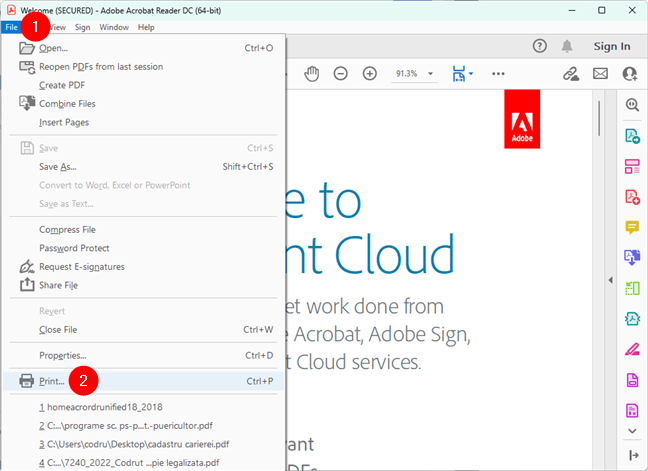
Slik skriver du ut på en PC: Gå til Fil og deretter Skriv ut
Som når du skriver ut med Ctrl + P, når du gå til Fil > Skriv ut, du får vanligvis vist en forhåndsvisning sammen med flere utskriftsalternativer. Tilpass ting som du ønsker, og klikk eller trykk deretter på Skriv ut.
TIPS: Du kan også skrive ut alle slags ting som PDF-filer for å lagre dem som dokumenter. Hvis du vil lære hvordan, her er en spesiell veiledning for nettopp det: Hvordan skrive ut til PDF på Windows 10 og Windows 11.
3. Slik skriver du ut på en datamaskin fra apper med et båndgrensesnitt (Microsoft Office)
Noen skrivebordsapper, som Microsoft Office-pakken, WordPad og Paint, har brukergrensesnitt som er avhengige av et bånd i stedet for standardmenyer. Hvis appen du bruker har et bånd, klikk eller trykk på Fil-fanen på båndet.
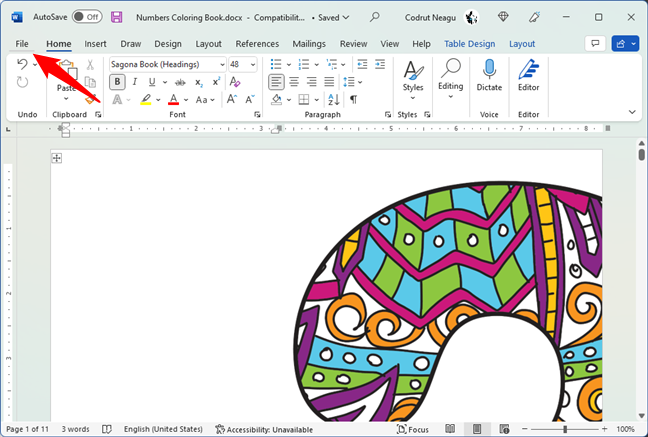
Fil-menyen i Microsoft Word
Dette åpner en liste over alternativer som bør inkludere Skriv ut.
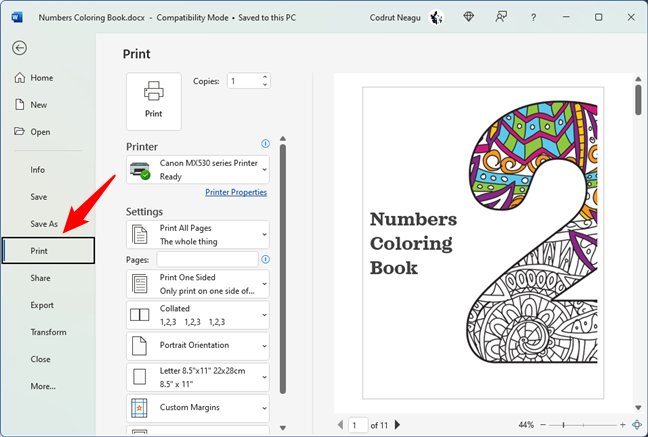
Utskriftsalternativet fra Microsoft Word
Tilpass hvordan du vil at filen skal skrives ut, og klikk eller trykk deretter på Skriv ut.
TIPS: Visste du at du kan skrive ut et bilde på flere sider ved å bruke Male?
4. Slik skriver du ut på en datamaskin fra en Windows-app
Windows-apper som lastes ned fra Microsoft Store i Windows 10 eller Windows 11 inkluderer vanligvis en”Innstillinger og mer”-knapp (…) eller en hamburgerknapp (☰). Denne knappen er ofte plassert øverst til venstre eller øverst til høyre. Ved å klikke eller trykke på den åpnes en meny med alternativer som bør inkludere Skriv ut. Nedenfor kan du se et skjermbilde fra OneNote-appen.
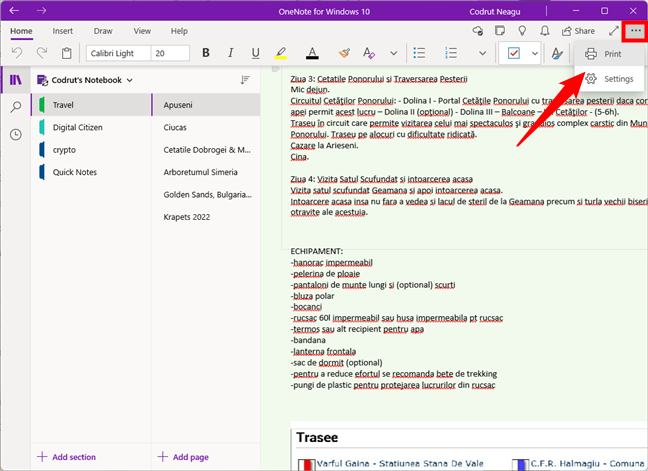
Slik skriver du ut på en Windows-PC: Alternativet Skriv ut fra en app
Klikk eller trykk på Skriv ut, endre utskriftsinnstillingene og trykk på Skriv ut.
5. Slik skriver du ut bilder i Windows fra Bilder-appen
Lurer du på hvordan du skriver ut fra Bilder-appen på din Windows 10-PC eller Windows 11-datamaskin? Åpne bildet du vil skrive ut i Bilder-appen. Klikk eller trykk deretter på skriverknappen øverst i vinduet-høyre side. Hvis du ikke ser det, enten forstørre vinduet for å få skriverknappen til å vises, eller klikk/trykk på”Se mer”-knappen (…) og velg deretter Skriv ut.
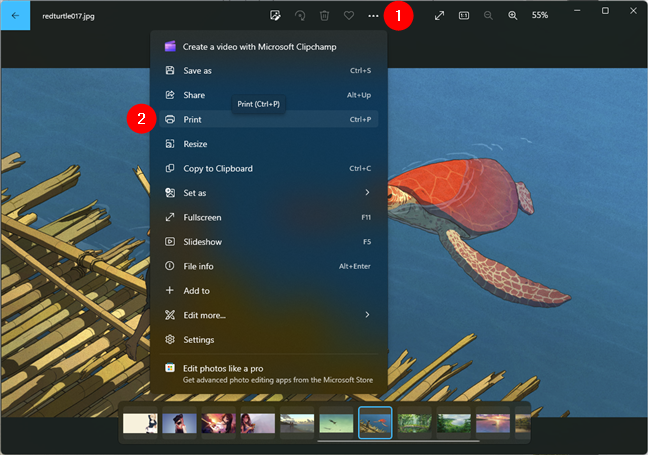
Slik skriver du ut bilder: Gå til Se mer > Skriv ut (eller trykk Ctrl + P)
Velg innstillingene du foretrekker i dialogboksen, og trykk deretter på Skriv ut for å sende bildet til skriveren. Det var det!
6. Slik skriver du ut fra Filutforsker (dokumenter og bilder)
Hvis du har installert og angitt en standardskriver, kan du skrive ut dokumenter og bilder rett fra Filutforsker. Uansett om du vil skrive ut fra Windows 10 eller Windows 11, åpne Filutforsker (Windows + E) og naviger til filen du vil skrive ut. Følg deretter trinnene nedenfor avhengig av hvilken versjon av Windows du har:
6.1 Slik skriver du ut fra Windows 10s filutforsker
Hvis du bruker Windows 10, når du har funnet fil, velg den og åpne Del-fanen på båndet. I Send-delen klikker eller trykker du på Skriv ut-knappen.
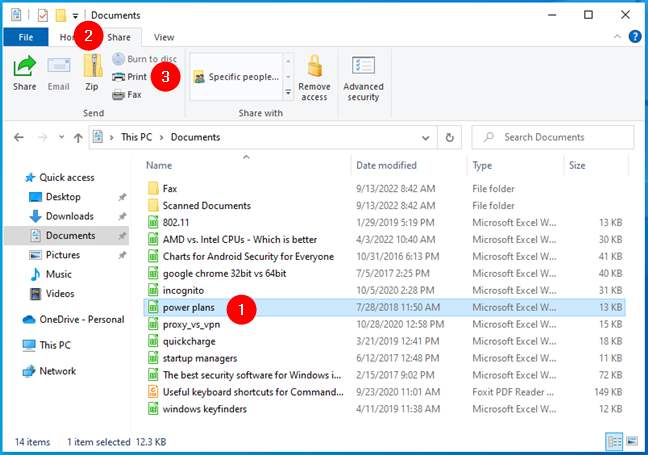
Slik skriver du ut på Windows 10: Filutforskerens utskriftsalternativ fra Del-fanen
Alternativt kan du høyreklikke på filen du vil skrive ut og klikke/trykk på Skriv ut i kontekstmenyen som vises.
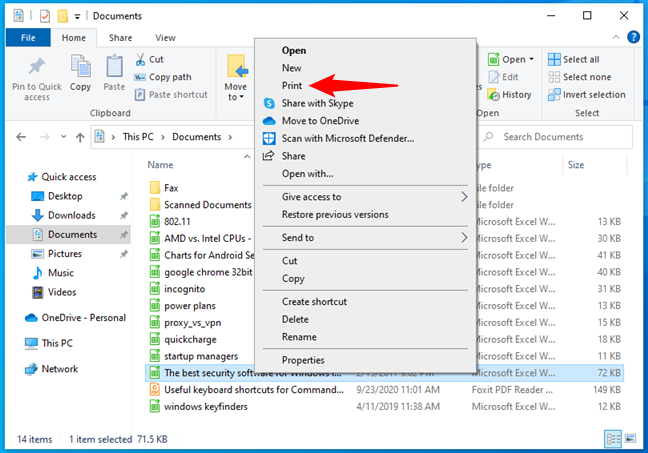
Hvordan skrive ut på en Windows 10-PC ved hjelp av høyreklikkmenyen
Uansett, sendes filen rett til skriveren, hvor den skrives ut med standard utskriftsinnstillinger.
TIPS: Visste du at det også finnes måter å skrive ut direkte på ved å bruke Print Screen-knappen? Her er 2 måter å”skjermdumpe til skriver”i Windows 10.
6.2 Slik skriver du ut fra Windows 11s filutforsker
Hvis du bruker Windows 11, i Filutforsker, til høyre-klikk på filen du har tenkt å skrive ut. I hurtigmenyen som vises, gå til Vis flere alternativer.
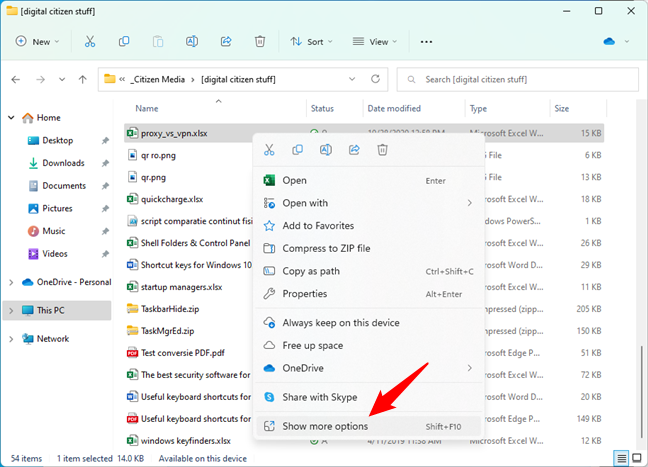
Vis flere alternativer i en fils kontekstmeny fra Windows 11
Deretter får du tilgang til den utvidede versjonen av Windows 11s høyreklikkmeny, der du kan finne et utskriftsalternativ. Klikk eller trykk på det, og filen vil umiddelbart bli skrevet ut med standardskriveren din.
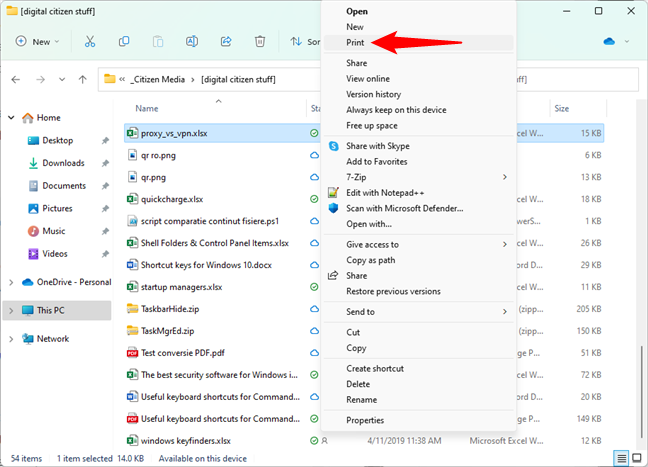
Skriv ut en fil i Windows 11 ved å bruke høyreklikkmenyen
TIPS: Hvis du vil lære mer om den nye høyreklikkmenyen fra Windows 11, her er hva som er endret sammenlignet med den i Windows 1 0: Høyreklikkmenyen i Windows 11: Alt du trenger å vite!.
Kjenner du andre måter å skrive ut fra Windows på?
Nå vet du hvordan du skriver ut på Windows , ved å bruke mange forskjellige metoder fra forskjellige apper. Instruksjonene jeg delte er de vanligste for utskrift av dokumenter, bilder og all slags innhold fra apper. Hvis du kjenner andre, ikke nøl med å gi meg beskjed i en kommentar nedenfor. Fra tid til annen vil teamet vårt oppdatere denne artikkelen for å inkludere de beste ideene.